大师教您win8系统更新BootCamp失败提示“无法找到msi源文件”的技巧??
我们在操作win8系统电脑的时候,win8系统更新BootCamp失败提示“无法找到msi源文件”的问题如何解决,虽然win8系统更新BootCamp失败提示“无法找到msi源文件”的少许解决办法,所以小编就给大家准备了win8系统更新BootCamp失败提示“无法找到msi源文件”的情况实在太难了,只需要按照;1、升级win8之后如果在更新BootCamp 6.0过程中碰到“无法找到msi源文件”并要求手动指向源文件时,先下载之前安装的版本。 2、在更新BootCamp 6.0过程中出现手动指向源文件时,在“浏览“里找到下载解压的旧版BC文件夹里的Apple文件夹里的Bootcamp.msi安装程序,点击选中即可顺利通过该问题 完成安装。的方法即可解决,接下来小编就给大家带来win8系统更新BootCamp失败提示“无法找到msi源文件”问题的具体解决流程。
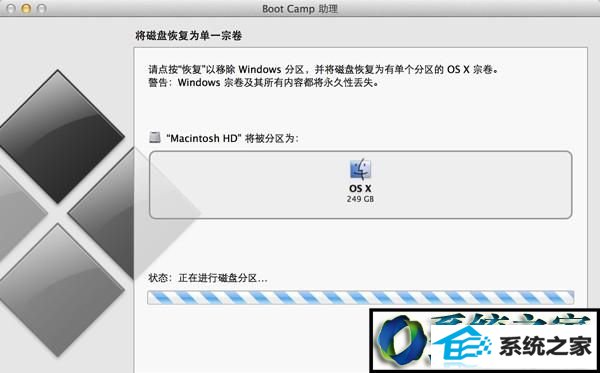
原因分析:
有用户通过彻底卸载win系统下的BootCamp旧程序之后才能装上新版本6.0。所以这个问题在于更新BootCamp是一个先删除旧版本再安装新版本的过程 ,如果之前清理过系统缓存文件、安装包之类的,没有安装旧版本的msi源文件就无法删除也就无法更新了。
解决办法如下:
1、升级win8之后如果在更新BootCamp 6.0过程中碰到“无法找到msi源文件”并要求手动指向源文件时,先下载之前安装的版本。
2、在更新BootCamp 6.0过程中出现手动指向源文件时,在“浏览“里找到下载解压的旧版BC文件夹里的Apple文件夹里的Bootcamp.msi安装程序,点击选中即可顺利通过该问题 完成安装。
3、在win系统里用360软件管家卸载旧版BC程序再安装更新似乎也是可以的,但是同样卸载时需要提供旧版本的安装源,简而言之就是不论卸载还是更新,都需要当初安装的 旧版本msi源才能更新到6.0。
win8更新BootCamp失败提示“无法找到msi源文件”的解决方法分享到这里了,用户从就版本的BootCamp的软件界面上检查更新BootCamp升级到最新版本后,那么就可以解决这样的问题了。
